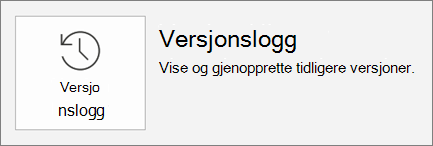Dele og samarbeide med PowerPoint
Dele presentasjonen
-
Velg Del på båndet,
-
Skriv inn navnene eller e-postadressene til personene du vil dele med.
Eller velg rulle gardin listen for å endre tillatelser. Tillat redigering er merket av som standard. Fjern merket i denne boksen hvis du vil endre tillatelsen til bare å kunne vise, og velg Bruk.
-
Ta med en melding hvis du vil, og velg Send.
Du kan også velge få en kobling for å opprette en kobling som du kan kopiere til en e-postmelding.
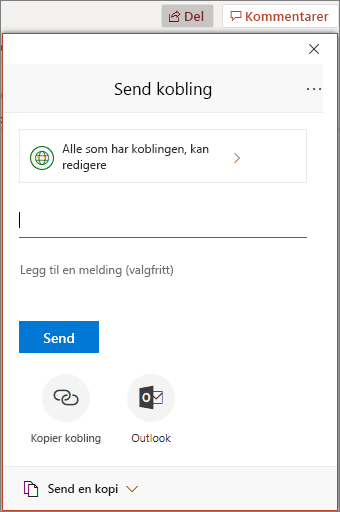
Lage en presentasjon sammen med andre
Etter at du har delt filen, kan dere arbeide på den på samme tid.
-
Se hvem andre som arbeider i filen, under Del.
-
Fargede flagg viser hvor hver enkelt person redigerer.
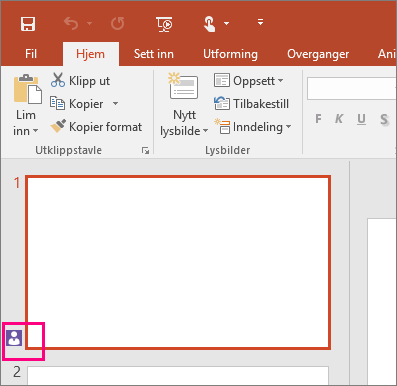
Kommentarer i presentasjoner
-
Velg se gjennom >ny kommentar. Eller velgNy hvis Kommentarruten er åpen.
-
Skriv inn meldingene i boksen i Kommentarruten, og trykk ENTER.
-
Velg svar og skriv inn svaret ditt.
-
Velg Neste- eller Tilbake-knappen for å flytte mellom kommentarer og lysbilder.
-
Merk X i øvre hjørne av kommentaren.
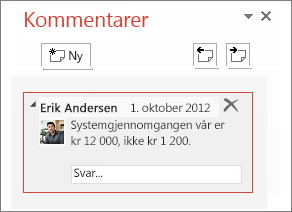
Chatte mens du redigerer
-
Hvis en annen person redigerer filen, velger du bildet eller initialene i øvre høyre hjørne for å åpne et tekst samtale vindu.
-
Skriv inn tekst, og trykk på ENTER.
Obs!: Samtalene lagres ikke når du lukker filen.
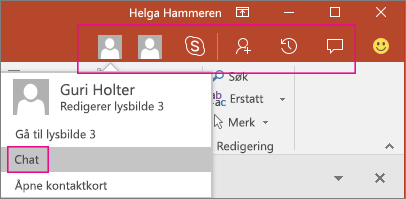
Vis endringer
-
Åpne den opprinnelige versjonen av presentasjonen som du lagret på data maskinen.
-
Velg se gjennom > Sammenlign, og Sammenlign.
-
Finn versjonen av presentasjonen du lagret på den delte plasseringen, i boksen Velg fil som skal flettes med gjeldende presentasjon , og velg deretter slå sammen.
-
Hvis korrektur leserne har venstre kommentarer i presentasjonen, vil du se dem under lysbilde endringer i oppgave ruten revisjoner .
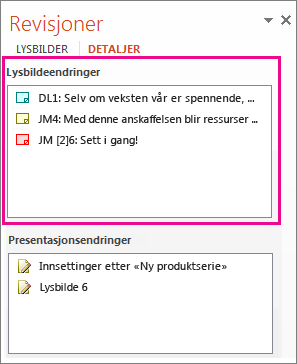
Versjonslogg
-
Velg fil > info > versjons Logg.
-
I ruten versjons Logg velger du en versjon for å åpne og vise den i et eget vindu.